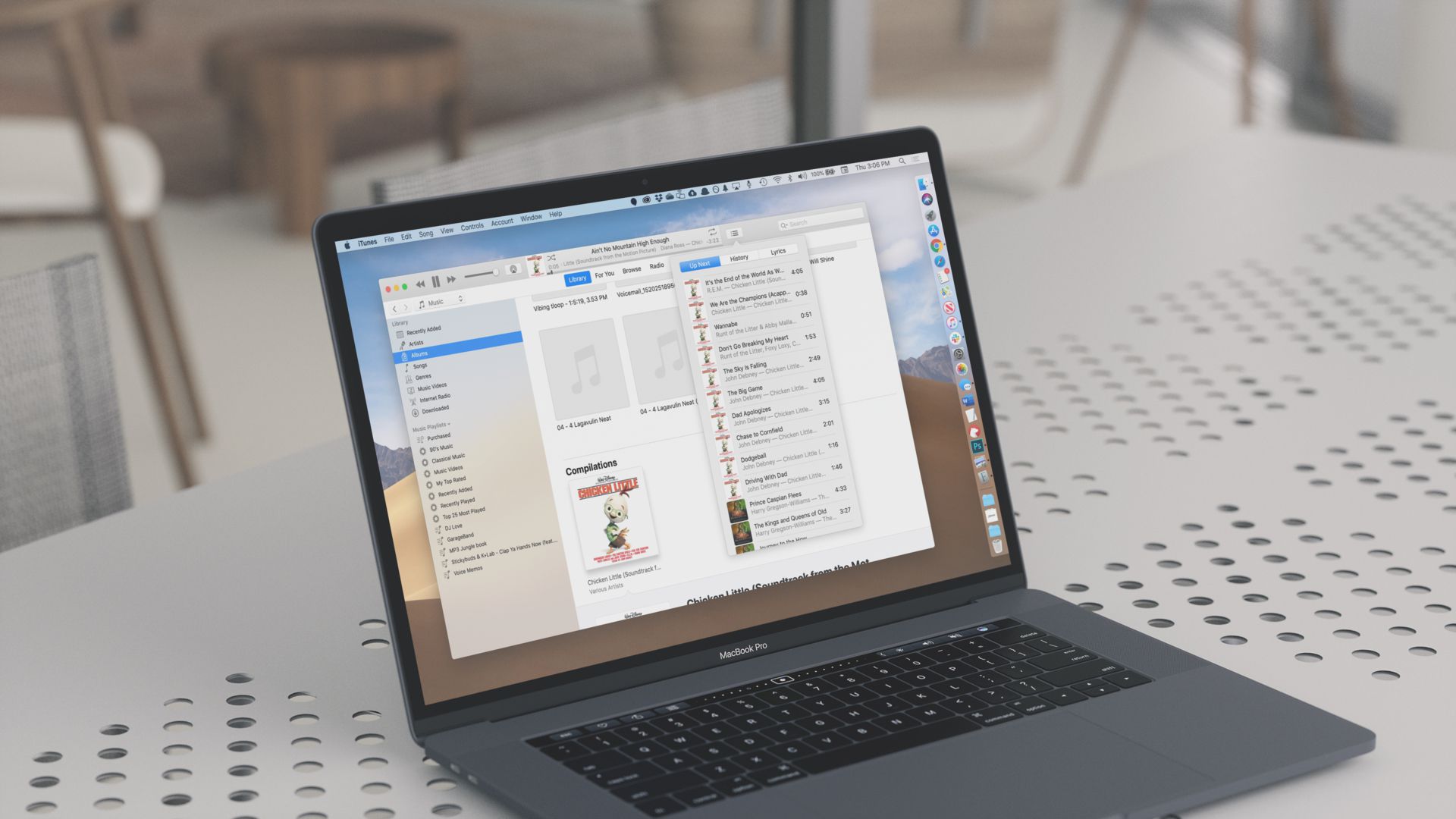Apple esitteli iTunes 11:n Up Next -ominaisuuden korvaamaan iTunes DJ:n. Up Next näyttää luettelon kappaleista, jotka on asetettu toistettavaksi seuraavaksi. Käyttäjät voivat lisätä kappaleita manuaalisesti Up Next -luetteloon, mutta Musiikki-sovellus lisää kappaleita myös albumin, esittäjän, genren ja muiden kuuntelemasi musiikin ominaisuuksien perusteella. Tietokoneessa Seuraava-valikko on kolmirivinen kuvake iTunesin yläreunan katselualueen oikealla puolella. Pyyhkäise iPhonessa tai muussa iOS-laitteessa ylös parhaillaan toistettavan kappaleen alareunasta nähdäksesi kappaleet ylös seuraavaksi -luettelossa. Tämän artikkelin tiedot koskevat iOS 12- tai Android 9 -mobiililaitteita ja Mac- tai Windows-tietokoneita, joissa on iTunes 12.
Lisää kappaleita iPhonen Up Nextiin
Seuraavaksi -jono sijaitsee iPhonen, iPadin, iPod touchin tai Android-laitteen Musiikki-sovelluksessa. Kappaleiden lisääminen Up Next -luetteloon:
-
Avaa Musiikki sovellus iOS-laitteellasi tai Apple Music sovellus Android-laitteellasi ja toista kappale.
-
Etsi kappale tai albumi, jonka haluat kuunnella toistettavan kappaleen jälkeen. Paina lujasti kappaleen nimeä avataksesi vaihtoehtojen näytön.
-
Napauta Pelaa seuraavaksi tai Pelaa myöhemmin lisätäksesi kappaleen «Seuraava» -luetteloon. Toista muiden kappaleiden, albumien tai soittolistojen kanssa, jotka haluat lisätä.
-
Napauta parhaillaan toistettavan kappaleen toistopalkkia näytön alareunassa.
-
Vuonna Nyt soi näytössä, vieritä ylös saadaksesi näkyviin Seuraava-luettelon.
Muokkaa seuraavaa luetteloa iPhonessa
Seuraavaksi -luettelon kappaleet ja albumit toistetaan siinä järjestyksessä, jossa näet ne, ellet tee muutoksia.
- Järjestä luettelo uudelleen asettamalla sormesi moniriviselle kahvalle kappaleen vieressä ja vetämällä se haluamaasi kohtaan luettelossa.
- Jos haluat poistaa kappaleen tai albumin, pyyhkäise oikealta vasemmalle kappaleessa tai albumissa ja napauta Poista.
Seuraavalle jonolle ei ole Tyhjennä kaikki -painiketta. Jos et lisännyt kappaleita manuaalisesti, luettelo nollataan valitsemalla nykyisen albumin, soittolistan, esittäjän tai genren viimeinen kappale, koska mitään ei ole enää seurattava. Jos olet lisännyt kappaleita manuaalisesti, etsi albumi tai soittolista, joka ei tällä hetkellä ole Up Next -jonossa, ja paina lujasti albumin tai soittolistan viimeistä kappaletta. Napauta sitten Puhdista seuraavaksi tyhjentääksesi luettelon.
Lisää kappaleita tietokoneen iTunesin Up Next -kohtaan
Up Next on helpompi käyttää iTunesissa Mac- tai Windows-tietokoneessa. Seuraava-kuvake on näytön yläosassa. Napsauta tai napauta Seuraava nähdäksesi nykyisen Up Next -luettelon. Historia-välilehti näyttää edellisen luettelon ja Sanat-välilehti näyttää sanoitukset, jos ne ovat saatavilla.
:max_bytes(150000):strip_icc()/002_up-next-feature-in-itunes-4103858-5c0ae9f3e4ad4b13a7f169656fb677e1.jpg)
On olemassa useita tapoja lisätä kappale, albumi tai soittolista Seuraavaan:
- Löydä se musiikkikirjastostasi. Napsauta sitä hiiren kakkospainikkeella ja valitse Pelaa seuraavaksi tai Pelaa myöhemmin.
- Napsauta tai paina kappaletta tai albumia ja vedä se iTunes-ikkunan yläreunassa olevaan Seuraava-kuvakkeeseen. Klikkaa Seuraava -kuvaketta vahvistaaksesi, että numero on lisätty. Toista tämä vedä ja pudota -prosessi niin monella kappaleella kuin haluat.
- Pidä Valinta näppäin Macissa tai Siirtää näppäile Windowsissa ja vie hiiri sen numeron päälle, jonka haluat lisätä. Napsauta näkyviin tulevaa kuvaketta lisätäksesi kappaleen Seuraavaan. Tämä tekniikka toimii vain yksittäisissä kappaleissa.
:max_bytes(150000):strip_icc()/003_up-next-feature-in-itunes-4103858-6dd23bbd0c5b4ce68bd4f7832f3a008b.jpg)
Muokkaa seuraavaa jonoa tietokoneen iTunesissa
Kun olet lisännyt kappaleita Up Nextiin, sinun ei enää tarvitse kuunnella niitä siinä järjestyksessä, jossa ne lisäsit. Sinulla on vaihtoehtoja muokata soittojärjestystä:
- Tilaa uudelleen numerot Ylös Seuraavaksi, vedä numero haluamaasi kohtaan. Päivitä toistojärjestys pudottamalla se sinne.
- Voit poistaa kappaleen Up Nextistä viemällä hiiren kappaleen päälle ja napsauttamalla miinusmerkki sen vasemmalla puolella tai valitse numero ja paina Poista.
- Tyhjennä Seuraava-luettelo ja aloita alusta napsauttamalla Seuraava -kuvaketta ja napsauta sitten Asia selvä.
Kun valitset uuden albumin tai soittolistan, näet vaihtoehdon, jolla voit säilyttää tai tyhjentää Up Next -jonon.
:max_bytes(150000):strip_icc()/004_up-next-feature-in-itunes-4103858-7bd1b4ac81474c7197a8dfed9bd90ce2.jpg)